Windows 11 vs. MacOS – Vijf Belangrijke Verschillen

Windows 11 vs. MacOS – Ontdek enkele van de belangrijkste verschillen tussen deze besturingssystemen om je apparaatkeuze te vergemakkelijken.
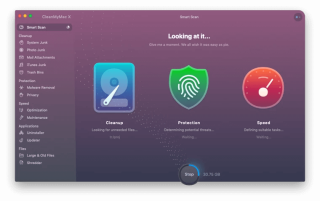
Met een ingebouwde functie voor het opschonen van ongewenste bestanden in MacOS, hebben gebruikers het gevoel dat er geen software voor nodig is. Het is echter niet efficiënt en helpt u niet om GB's aan gegevens te herstellen. Dit kan niet worden verwaarloosd en daarom heb je slimme opruimsoftware voor Mac nodig . Een van die tools is CleanMyMac X, dat je Mac opruimt door ongewenste bestanden te verwijderen en ruimte te creëren. Dit kan ook gemakkelijk verouderde bestanden opschonen en ongebruikte apps verwijderen.
MacPaw heeft echt veel volgers gekregen met de nieuwe versie van de CleanMyMac X. Het heeft veel verbeteringen in zijn interface aangebracht om zijn gebruikers meer gemak te bieden. Met één klik kunt u nu snel zien hoeveel ruimte er vrij is op elke schijfpartitie. Daarnaast kunt u ook zien hoeveel RAM beschikbaar is, hoe de CPU presteert, enz.? Met deze software kunt u het menu voor uw systeem aanpassen.
Volledige beoordeling van CleanMyMac X
Het heeft verschillende secties toegewezen aan opslag opruimen - Foto's, iTunes, systeem, e-mailbijlagen en prullenbak. Waarin u de respectieve bestanden kunt vinden en ze opnieuw kunt controleren voordat u ze van uw systeem verwijdert.
Versie: 4.4.4, uitgebracht op 16 juli 2019.
Compatibiliteit: macOS 10.10 en hoger, 145 MB.
Startprijs - $ 34,95.
U kunt kiezen uit een eenjarig abonnement of Een eenmalige aankoop die een leven lang meegaat. Wordt geleverd met een geld-terug-garantie. Krijg verschillende abonnementen voor uw systeem, als u meerdere systemen gebruikt, kunt u er het beste koopje voor krijgen. Plan is beschikbaar als een licentie van 2 of 5 Macs tegen redelijke prijzen, dus koop dit als een gezinsabonnement of voor je werkplek.
Functies:
Hoe het werkt:

Nadat u CleanMyMac X op uw systeem hebt gedownload, klikt u op Smart Scan .
Voors en tegens:
| S.Nee | Pluspunten | nadelen |
|---|---|---|
| 1 | Veilig in gebruik | Duur |
| 2 | Ruimt Mac effectief op | Traceert niet alle soorten malware |
Onze kijk op het-
We geloven dat dit een alles-in-één oplossing is voor alle oplossingen die nodig zijn om je Mac te improviseren voor een geweldige prijs. U kunt genieten van geweldige functies die zo nuttig zijn dat Mac net zo soepel werkt als een nieuw systeem. U hoeft zich geen zorgen te maken dat u eraan denkt om een opruimactie uit te voeren, omdat deze regelmatig wordt gecontroleerd. We raden dit aan omdat het staat voor wat het zegt te bieden. Dus, zonder verder uitstel, koop het nu en maak je Mac opgeruimd.
Abonneer u op onze nieuwsbrief voor regelmatige technische updates. Volg ons op sociale media en deel artikelen met je vrienden op Facebook, Twitter, LinkedIn. Bekijk video's op ons YouTube-kanaal.
Windows 11 vs. MacOS – Ontdek enkele van de belangrijkste verschillen tussen deze besturingssystemen om je apparaatkeuze te vergemakkelijken.
Ontdek hoe je macOS op een Windows-pc kunt krijgen met een stapsgewijze handleiding die je precies laat zien hoe je het besturingssysteem van Apple op een Microsoft-apparaat kunt installeren.
Leer hier hoe je de broncode van een webpagina in Apple Safari kunt bekijken met behulp van de Safari Web Inspector-tool.
De fout van de niet-geïdentificeerde ontwikkelaar op macOS kan een hoofdpijn zijn. Lees dit artikel nu om de bewezen methodes te vinden die het probleem onmiddellijk oplossen!
Als u van plan bent te upgraden naar macOS Sonoma, ziet u hier hoe het qua functies verschilt van macOS Ventura.
Op de Mac slaan omgevingsvariabelen informatie op, zoals wie de huidige gebruiker is, standaardpaden naar opdrachten en de naam van de hostcomputer. als jij
Als de Home-knop ontbreekt in Outlook, schakelt u Home Mail op het lint uit en weer in. Deze snelle oplossing heeft veel gebruikers geholpen.
Wilt u een e-mail naar veel ontvangers sturen? Weet u niet hoe u een distributielijst moet maken in Outlook? Hier leest u hoe u dit moeiteloos kunt doen!
Als u gegevensinvoertaken vlekkeloos en snel wilt uitvoeren, moet u leren hoe u een vervolgkeuzelijst maakt in Excel.
Wilt u Outlook in de veilige modus openen maar lukt dit niet? Ontdek hoe u het probleem "Outlook opent niet in veilige modus" oplost.








